|
现在搭建一个网站的话是比较简单的,很多的人都是会搭建,有的是看网上的视频进行现学现卖的,但是有的操作自己也不是太会,造成了网站的很多问题的发生,比如说在BlueHost主机安装网络程序的时候文件权限的设置就存在很多的错误行为,从而最后我们要修改文件夹的权限,如果你还不会的话,下面就要详细的看我的图解介绍了。
Linux主机
1.登录到cPanel控制面板,点击“文件管理器“进入网站根目录。
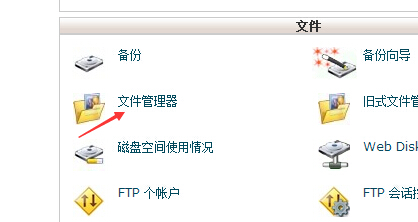
2.选择需要更改的文件或文件夹,点击如图所示处的“更改权限”。
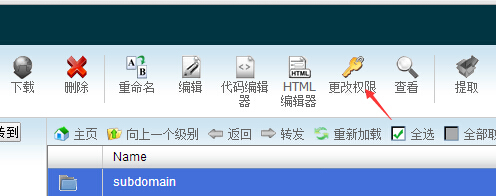
3.在弹出的新窗口中修改相应的权限。点击“确定”完成。
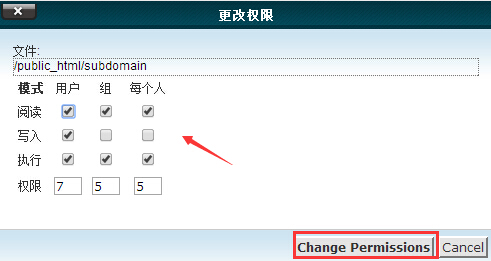
Windows主机
1.登录到Plesk面板,点击需要修改权限的网站域名下的“文件管理器”。
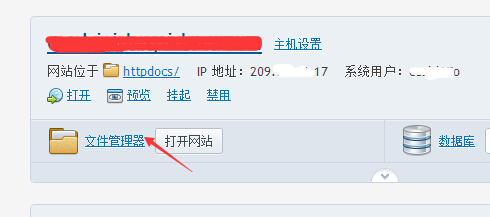
2.在网站根目录下,选中需要修改的文件或者文件夹,在右边会出现一个“倒三角”图示,鼠标放置在上面会出现如图所示的选项,点击“更改权限”。
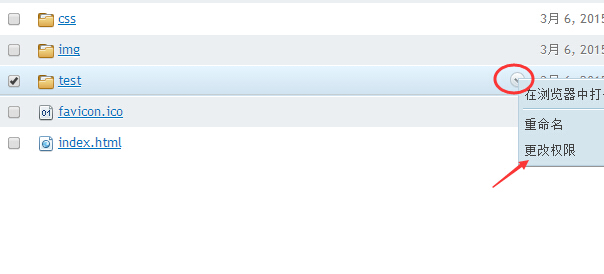
3.根据自己的需要设置相应的文件权限,修改完成点击“确认”即可。
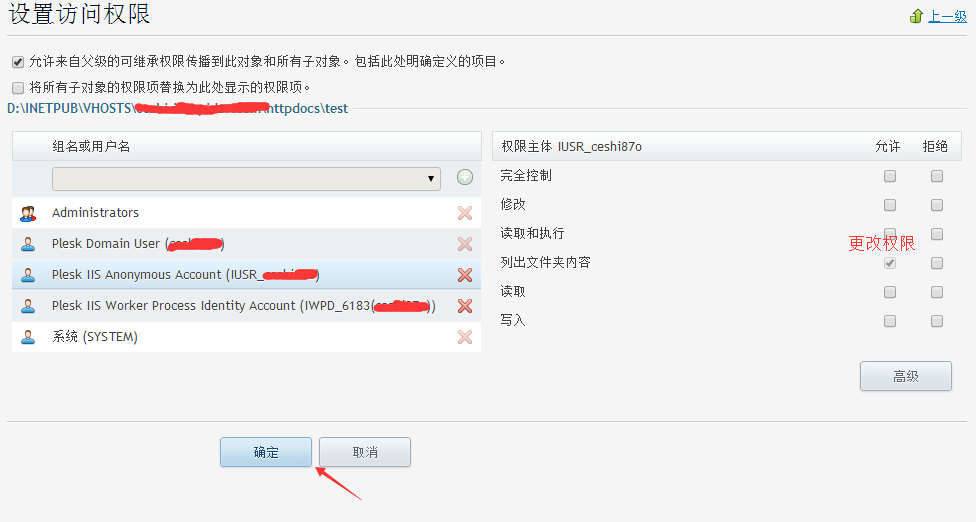 |
